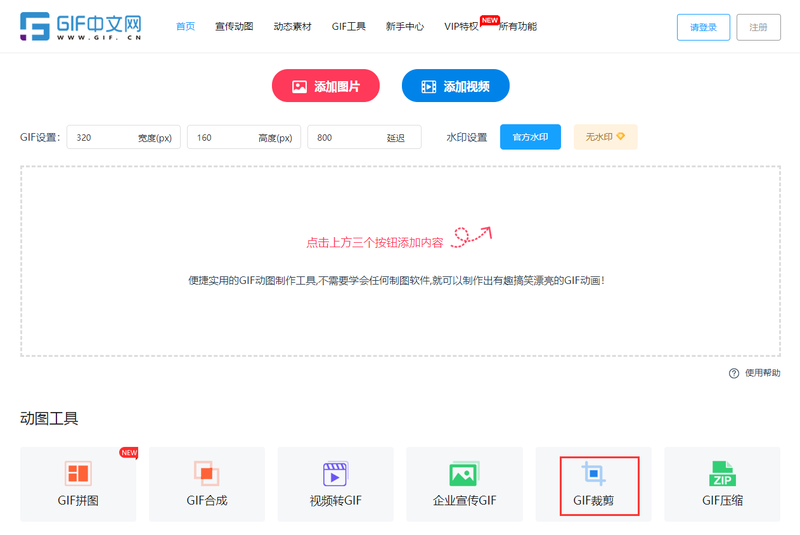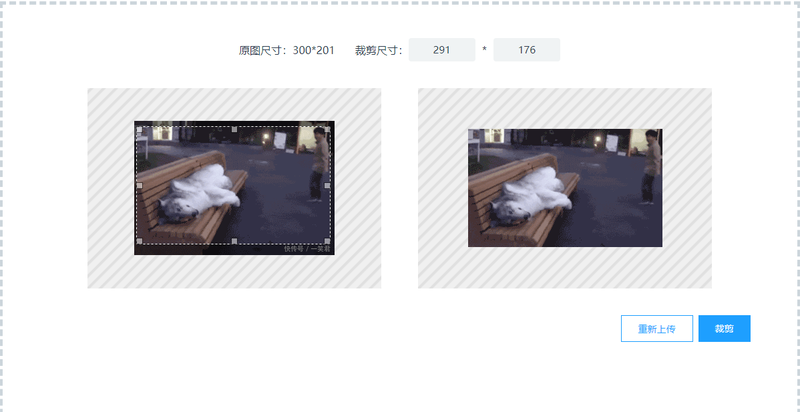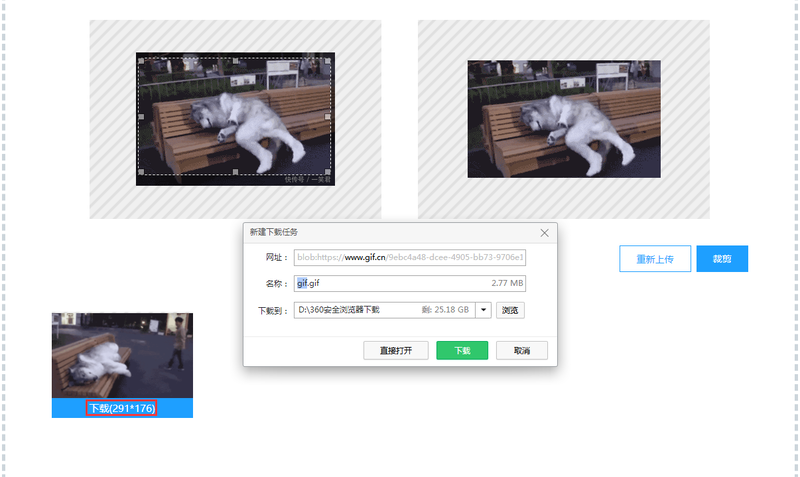大家在使用gif动图的时候,是不是遇到过gif动态图片尺寸比较大需要将多余的部分裁剪掉的情况呢?那么,在遇到这种情况的时候应该怎么办呢?这时候大家就可以使用图片裁剪(https://www.gif.cn/tools/cut)工具--GIF中文网,打开网站在线就能够快速裁剪gif尺寸,非常的方便快捷,具体的操作流程如下: 1、打开GIF中文网网站,点击“gif裁剪”功能。 2、进入编辑页面后,将需要裁剪的gif图片上传,根据需要拖动gif图片中灰色的方框来截取需要的画面,也可以通过修改裁剪尺寸里的数据来裁剪gif动图大小,点击“裁剪”。 3、gif动图裁剪完成后,在页面下方就能看到裁剪完成的最终效果了,点击“下载”即可。 以上就是裁剪gif动图尺寸的具体操作步骤了,感兴趣的小伙伴可以亲自操作体验一下。另外,如果大家在裁剪gif动图后,gif图片的体积还是过大影响使用的话,还可以用gif压缩功能来缩小gif动图的体积,具体的操作步骤请看:gif动图体积太大怎么办?gif压缩功能怎么用?